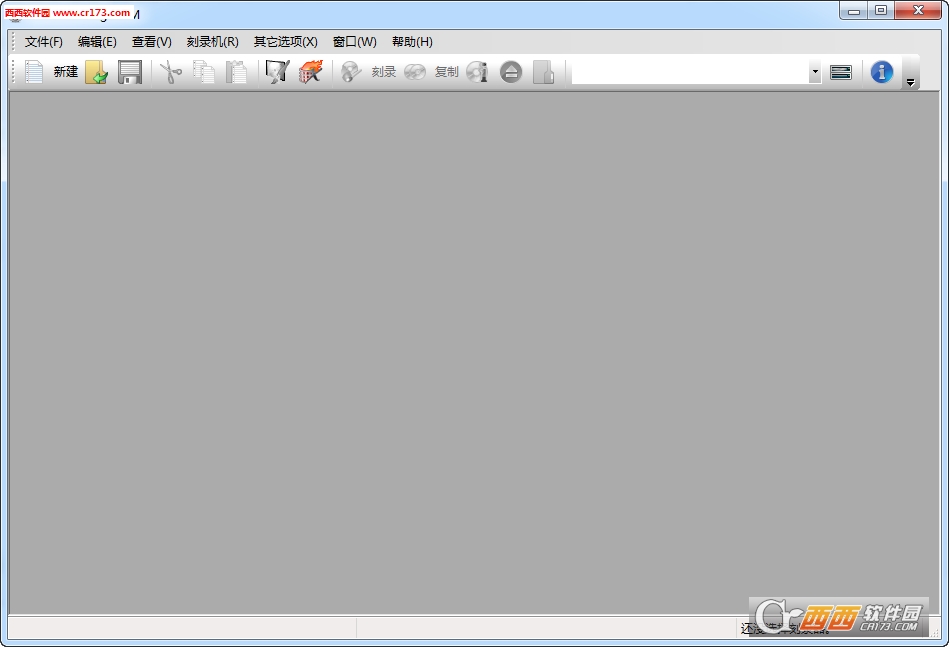Nero Burning ROM 2016 v17.0.8.0 中文免费版
- 软件大小:48.00MB (50,331,648 字节)
- 软件类别:多媒体类 -> 虚拟光驱
- 软件授权:免费软件 软件语言:简体中文
- 更新时间:2020/05/30
- 软件厂商:
- 软件官网:
- 应用平台:
Nero Burning ROM是一款功能强大的光盘刻录工具,这款软件可以帮你录制各种格式的光碟片,不论您是所要烧录的是资料CD、音乐 CD、Video CD、Super Video CD、DDCD 或是 DVD,所有的程序都是一样的。
功能特色:
翻录
始终保证格式正确
您可以将音频CD转换为所需格式。无论是MP3、AAC、FLAC还是APE格式,品质都令人震撼。还不止如此:Nero Burning ROM会自动添加相关歌曲名称、乐队名称及更多详情!
复制
顶级品质副本
想为珍视的内容制作副本?或是想要分享和自己有关的内容?无论是音乐存档,还是最近的度假短片,您现在都可以方便快捷地制作CD、DVD和蓝光光盘副本。Nero保证顶级品质,且支持CD-Text,可制作带有原版文字的完美光盘封面!
刻录
对细节的热爱
不要冒险。为您的CD、DVD、蓝光光盘、视频、相片和其他内容着想,请确保使用可靠的 Nero 刻录技术。您甚至可以直接通过智能手机或平板电脑进行刻录!直接将音乐视频刻录至音频CD并尝试其他功能,如自动声音增强、音频过滤器和其他工具,以此获得出色的声音和设计效果。
保护
记住美好时光
借助SecurDisc技术,您的CD、DVD和蓝光光盘将与您长久相伴。不止如此,其附带的电子签名还会让每个人都知道,您是版权所有者。如果数据CD是您最重要的资产,使用密码保护将让您感到分外安全。
使用方法:
下面我就以经典界面为例来说说如何用NREO来刻录不同类型的光盘!从程序中打开经典界面Nero Burning ROM,如图 弹出新编辑对话框,在对话框左上方可以选择你的光盘类型(CD或是DVD),如图


一、CDCD类型的光盘包含有以下几种常用的格式:CD-ROM(ISO)、音乐光盘、混合模式CD、CD复本、Video CD、Super Video CD、miniDVD。下面一一介绍如何刻录以上几种格式的光盘。1、CD-ROM(ISO)这种光盘类型是最常见和最常用的数据光盘,就是在电脑硬盘里的什么东西都可以刻进光盘里,一言以蔽之就是把光盘当做小硬盘来使用,读取光盘内容就像读取硬盘里的内容一样容易。如图上图中在“多重区段”设置中有三个选项,其代表的意思分别为:启动光盘的多重区段功能,第二次把数据刻录到有多重区段的光盘,不启动光盘的多重区段功能。其中选中第一项就是在第一次刻盘里把光盘初始化成区段光盘,意思就是可以多次往未满的光盘里写入数据,第一次写入一部分数据,下次如果还有数据可以继续往原光盘里写入,第二次往光盘里写入数据时就得选第二个选项了,这样系统会把原多重区段光盘里的内容以灰色的形式显示出来,并会告之你光盘还剩多少空间可供刻录。第三个选项就是让光盘只能刻一次,不管你光盘满不满都不能再次向光盘里写入任何数据!切换到“刻录”设置选项,可选择刻录速度及刻录方式等,如图 点击“新建”按钮,弹出界面,如图 这时只需在文件浏览器中找到自己想刻录的文件直接拖到图中红色键头所指的区域就可以了,然后点击上图上方的按钮就可以进行刻了!



2、音乐光盘 此种光盘类型就是我们平时常说的CD光盘,如图 轨道音无间隔的意思就是你所刻录的音乐之间没有时间间隔,NERO默认的是有2秒的时间间隔的。点击“新建”按钮,弹出界面,如图 NERO支持的音频文件有WAV、MP3、MPA等,但是如果不是标准的MP3格式或是其它音频格式NERO的自动侦测文件功能就会提示文件类型出错,如图
刚把自己要刻录的音乐一首一首拖到音乐区域后会自动排序,如图 你对其中的音乐想加点特殊效果的话可以在其属性里进行设置,如图 如标题、演唱者以及与下首音乐之间的时间间隔(也就是暂停)都可以自动修改 切换到“索引、限制、分割”界面还可以对所选定的音乐进行编辑,如从什么时候开始什么时候结束等。 “过滤器”界面中可以对所选定的音乐加入一些音频特效。
确定后回到主界面点击刻录按钮就可以进行刻录了,在刻录音乐CD时最好把刻录速度放慢点,这样刻出来的CD才不容易产生爆音!








3、混合模式CD此类光盘就是在音乐CD光盘里还可以加入一些数据文件。
4、CD复本也就是复制光盘,在上图的快速复制设置选项里可以选择你要复制的原光盘的类型,这样NERO会自动把相关设置内容设置成与所选类型最匹配的环境。

Video CD也就是VCD光盘了,如图 编码分辨率要根据你的视频文件是什么制式来选择,中国和欧洲地区的都可以选PAL,美国和日本等地区选NTSC。在新版的NERO中加入了启动菜单设置这一个性设置选项,如图 设置好相关参数后点击预览首页可以对所设置的菜单进行预览,如图 把符合标准的VCD(MPEG1)文件拖到上图的VCD2区域,NERO支持把图片文件也转换成VCD视频,如上图把几张图片按顺序拖到VCD2区域,点击其中的图片文件对其属性进行设置,如图 音轨之后暂停里可以设置图片需播放多少时间,点击“效果”还可以对图片添加特殊效果,如图 确定后刻录即可,刻VCD也刻录速度也不要选得太高以免产生马赛克现象!




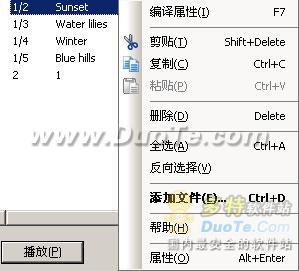


6、Super Video CD也就是平时所说的超级VCD,它的视频质量要优于VCD,分辨率为480*576, 点击“兼容性”可对其进行设置,如图 点击“新建”按钮后把标准的SVCD文件拖到相关区域里后进行刻录即可,同样刻录速度不要太高!


7、miniDVD就是把把DVD视频文件刻录到CD光盘上,由于DVD文件比较大,而CD光盘的容易却只有700M,所以一般一张CD光盘最多能装下20分钟左右的DVD视频文件,因此就叫miniDVD也就是迷你型的DVD。 点击“新建”按钮打开主界面,如图 NERO还是不能直接支持MPEG2文件,只能把它支持的文件如BUP、IFO、VOB等文件拖到DVD视频文件夹VIDEO_TS里,如上图所示








 桌面虚拟机 v16.1.2 精简版
桌面虚拟机 v16.1.2 精简版 虚拟光驱 v6.0.0.1623 中文版
虚拟光驱 v6.0.0.1623 中文版 虚拟光驱魔术师V2012
虚拟光驱魔术师V2012 光驱Smart XP v1.4.0.0 正式版
光驱Smart XP v1.4.0.0 正式版 极客虚拟光驱 v1.0.2.4 官方版
极客虚拟光驱 v1.0.2.4 官方版 虚拟光驱|Alcohol Portable v1.0.1.1531 绿色版
虚拟光驱|Alcohol Portable v1.0.1.1531 绿色版 VirtualDVD v8.4 官方版
VirtualDVD v8.4 官方版 LevinISO (ver) 官方版
LevinISO (ver) 官方版 Daemon Tools Lite v10.7.0.332 官方版
Daemon Tools Lite v10.7.0.332 官方版 TotalMounter v2.0.13.1204 官方版
TotalMounter v2.0.13.1204 官方版